När du anger administratörsautentisering ställer du "Hantering av administratörsautentisering" på [På]. Om inställningen är aktiverad kan administratörer endast konfigurera de inställningar som tilldelats dem.
För att logga in som administratör ska du använda standardanvändarnamn och lösenord.
Mer information om in- och utloggning med administratörsautentisering finns i Inloggningsmetod administratör och Utloggningsmetod administratör.
![]()
Om du har aktiverat "Hantering av administratörsautentisering" ska du se till att inte glömma administratörens användarnamn och lösenord för inloggning. Om du glömmer en administratörs användarnamn eller lösenord måste du ange ett nytt lösenord med hjälp av övervakarprivilegier. För mer information om övervakarens rättigheter, se Övervakare.
![]() Tryck på [Startsida] (
Tryck på [Startsida] (![]() ) längst ner på mitten av skärmen.
) längst ner på mitten av skärmen.
![]() Bläddra åt vänster och tryck sedan på ikonen [Användarverktyg].
Bläddra åt vänster och tryck sedan på ikonen [Användarverktyg].
![]() Tryck på [Maskinfunktioner].
Tryck på [Maskinfunktioner].
![]() Tryck på [Systeminställning].
Tryck på [Systeminställning].
![]() Tryck på [Admin.verktyg].
Tryck på [Admin.verktyg].
![]() Tryck på [
Tryck på [![]() Nästa].
Nästa].
![]() Tryck på [Hantering av administratörsautentisering].
Tryck på [Hantering av administratörsautentisering].
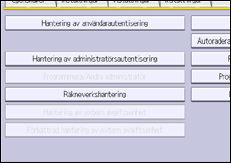
![]() Tryck på [Användarhantering], [Maskinhantering], [Nätverkshantering] eller [Filhantering] för att välja vilka inställningar som ska hanteras.
Tryck på [Användarhantering], [Maskinhantering], [Nätverkshantering] eller [Filhantering] för att välja vilka inställningar som ska hanteras.
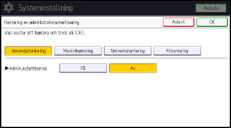
![]() Ställ in "Admin.autentisering" på [På].
Ställ in "Admin.autentisering" på [På].
"Tillgängliga inst." visas.
![]() Välj de inställningar som ska hanteras i "Tillgängliga inst.".
Välj de inställningar som ska hanteras i "Tillgängliga inst.".
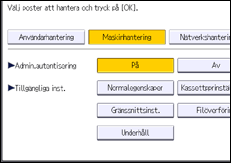
De valda inställningarna är inte tillgängliga för användare.
De tillgängliga inställningarna beror på administratörstyp.
Upprepa steg 8-10 för att ange administratörsautentisering för mer än en kategori.
![]() Tryck på [OK].
Tryck på [OK].
![]() Tryck på [Användarverktyg] (
Tryck på [Användarverktyg] (![]() ) längst upp till höger på skärmen.
) längst upp till höger på skärmen.
![]() Tryck på [Startsida] (
Tryck på [Startsida] (![]() ) längst ner på mitten av skärmen.
) längst ner på mitten av skärmen.
